
Menggunakan AirPrint
Seksyen ini menerangkan tetapan yang diperlukan untuk menggunakan AirPrint dan prosedur untuk dilaksanakan menggunakan peranti Apple.
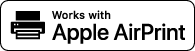
|
Tetapan AirPrint
|
|
Penyelesaian masalah
|
Mengkonfigurasi Tetapan AirPrint
Anda boleh mendaftar maklumat, termasuk nama mesin dan lokasi pemasangan, yang digunakan untuk mengenal pasti mesin. Anda juga boleh menyahdayakan fungsi AirPrint mesin. Gunakan Remote UI untuk mengubah tetapan ini.
 |
|
Untuk maklumat lebih lanjut mengenai operasi asas yang akan dilaksanakan apabila menetapkan mesin dari UI yang jauh, lihat Menetapkan Pilihan Menu daripada UI Kawalan Jauh.
|
1
Mula dengan UI Jarak Jauh dan log masuk ke Mod Pengurus Sistem. Memulakan UI Kawalan Jauh
2
Klik [Settings/Registration] (Tetapan/Pendaftaran) pada halaman Portal. Tetapan UI Kawalan Jauh
Jika anda menggunakan peranti mudah alih seperti iPad, iPhone atau iPod touch, baca "klik" sebagai "ketik" dalam seksyen ini.
3
Pilih [Network Settings] (Tetapan Rangkaian)  [AirPrint Settings] (Tetapan AirPrint).
[AirPrint Settings] (Tetapan AirPrint).
 [AirPrint Settings] (Tetapan AirPrint).
[AirPrint Settings] (Tetapan AirPrint).4
Klik [Edit] (Edit).
5
Khususkan tetapan diperlukan.
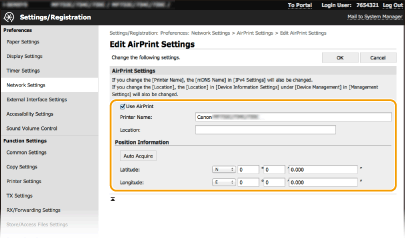
[Use AirPrint] (Guna AirPrint)
Pilih kotak semak untuk mendayakan AirPrint. Untuk menyahdayakan AirPrint, kosongkan kotak semak.
Pilih kotak semak untuk mendayakan AirPrint. Untuk menyahdayakan AirPrint, kosongkan kotak semak.
[Printer Name] (Nama Pencetak)
Masukkan nama mesin. Jika nama mDNS sudah didaftarkan dalam [mDNS Settings] (Tetapan mDNS) (Konfigurasi DNS), nama yang berdaftar dipaparkan.
Masukkan nama mesin. Jika nama mDNS sudah didaftarkan dalam [mDNS Settings] (Tetapan mDNS) (Konfigurasi DNS), nama yang berdaftar dipaparkan.
[Location] (Lokasi)
Masukkan lokasi mesin. Jika lokasi sudah didaftarkan dalam [Device Information Settings] (Tetapan Maklumat Peranti) ([Device Management] (Pengurusan Peranti) dalam [Management Settings] (Tetapan Pengurusan) (Settings/Registration) (Tetapan/Pendaftaran)), nama yang berdaftar dipaparkan.
Masukkan lokasi mesin. Jika lokasi sudah didaftarkan dalam [Device Information Settings] (Tetapan Maklumat Peranti) ([Device Management] (Pengurusan Peranti) dalam [Management Settings] (Tetapan Pengurusan) (Settings/Registration) (Tetapan/Pendaftaran)), nama yang berdaftar dipaparkan.
[Latitude] (Latitud)
Masukkan latitud lokasi mesin dipasang.
Masukkan latitud lokasi mesin dipasang.
[Longitude] (Longitud)
Masukkan longitud lokasi mesin dipasang.
Masukkan longitud lokasi mesin dipasang.
6
Klik [OK] (OK).
 |
Jika anda memilih [Use AirPrint] (Guna AirPrint), tetapan berikut dalam <Rangkaian> ditetapkan kepada <Aktif>.Guna HTTP
Tetapan Cetakan IPP
IPv4 Gunakan mDNS
IPv6 Gunakan mDNS
Gunakn NetworkLinkScan
|
 |
|
Jika anda mengubah [Printer Name] (Nama Pencetak) yang pernah sekali anda tentukan, anda mungkin tidak dapat mencetak lagi daripada Mac yang boleh digunakan untuk pencetakan selama ini. Fenomena ini berlaku kerana <Nama mDNS> (Konfigurasi DNS) IPv4 juga diubah secara automatik. Dalam kes ini, tambah mesin ke Mac sekali lagi.
Memasukkan nama pencetak menjadikannya lebih mudah untuk mengenal pasti berbilang pencetak yang menyokong AirPrint.
|
Mengubah Tetapan Fungsi Yang Tersedia dengan AirPrint
Jika anda mahu menyahdayakan fungsi yang anda tidak akan gunakan dengan AirPrint atau menyahsulitkan komunikasi, konfigurasikan tetapan yang perlu menggunakan panel pengendalian.
Mengubah Tetapan Cetak dan Faks
Untuk melakukan cetakan atau penghantaran faks dengan AirPrint, protokol IPP digunakan.
|
Menghidupkan/Mematikan Fungsi
Anda boleh menentukan sama ada mahu melakukan cetakan dan penghantaran faks dengan AirPrint. Tetapan lalai kilang ialah <Aktif>.
<Menu>
 <Keutamaan> <Keutamaan>  <Rangkaian> <Rangkaian>  <Tetapan TCP/IP> <Tetapan TCP/IP>  <Tetapan Cetakan IPP> <Tetapan Cetakan IPP>  Tetapkan <Guna Pencetakan IPP> kepada <Tak Akt> atau <Aktif> Tetapkan <Guna Pencetakan IPP> kepada <Tak Akt> atau <Aktif>  <Guna> <Guna>   |
|
Mengubah Tetapan TLS
Anda boleh menentukan sama ada mahu menyulitkan komunikasi menggunakan TLS apabila melakukan cetakan dan menghantar faks dengan AirPrint. Tetapan lalai kilang ialah <Tak Aktif>.
<Menu>
 <Keutamaan> <Keutamaan>  <Rangkaian> <Rangkaian>  <Tetapan TCP/IP> <Tetapan TCP/IP>  <Tetapan Cetakan IPP> <Tetapan Cetakan IPP>  Tetapkan <Gunakan TLS> kepada <Tak Akt> atau <Aktif> Tetapkan <Gunakan TLS> kepada <Tak Akt> atau <Aktif>  <Guna> <Guna>   |
Mengubah Tetapan Imbasan
Konfigurasikan tetapan imbasan menggunakan AirPrint.
|
Tetapkan Fungsi untuk Mendayakan atau Menyahdayakan
Anda boleh menghidupkan/mematikan fungsi imbasan yang tersedia dengan AirPrint. Tetapan lalai kilang ialah <Aktif>.
<Menu>
 <Keutamaan> <Keutamaan>  <Rangkaian> <Rangkaian>  <Tetapan TCP/IP> <Tetapan TCP/IP>  <Tetapan Network Link Scan> <Tetapan Network Link Scan>  Tetapkan <Gunakn NetworkLinkScan> kepada <Tak Akt> atau <Aktif> Tetapkan <Gunakn NetworkLinkScan> kepada <Tak Akt> atau <Aktif>  <Guna> <Guna>   |
|
Mengubah Tetapan TLS
Anda boleh menentukan sama ada mahu menyulitkan komunikasi TLS atau tidak apabila mengimbas data menggunakan AirPrint. Tetapan lalai kilang ialah <Tak Aktif>.
<Menu>
 <Keutamaan> <Keutamaan>  <Rangkaian> <Rangkaian>  <Tetapan TCP/IP> <Tetapan TCP/IP>  <Tetapan Network Link Scan> <Tetapan Network Link Scan>  Tetapkan <Gunakan TLS> kepada <Tak Akt> atau <Aktif> Tetapkan <Gunakan TLS> kepada <Tak Akt> atau <Aktif>  <Guna> <Guna>   |
Memaparkan Skrin untuk AirPrint
Anda boleh memaparkan skrin untuk AirPrint, iaitu anda bukan sahaja boleh mengakses Tetapan AirPrint tetapi juga melihat maklumat mengenai guna habis seperti kertas dan kartrij toner. Selain itu, anda boleh mengkonfigurasi tetapan fungsi keselamatan.
1
Pilih [Keutamaan Sistem]  [Pencetak & Pengimbas], kemudian tambah mesin ke Mac yang sedang anda gunakan.
[Pencetak & Pengimbas], kemudian tambah mesin ke Mac yang sedang anda gunakan.
 [Pencetak & Pengimbas], kemudian tambah mesin ke Mac yang sedang anda gunakan.
[Pencetak & Pengimbas], kemudian tambah mesin ke Mac yang sedang anda gunakan.Jika mesin sudah ditambah, operasi ini tidak diperlukan.
2
Pilih mesin ini daripada senarai pencetak dalam [Pencetak & Pengimbas].
3
Klik [Pilihan & Bekalan].
4
Klik [Tunjukkan Laman Web Pencetak].
5
Log masuk kepada UI Kawalan Jauh.
Untuk mengubah tetapan AirPrint, ia perlu melog masuk sebagai pentadbir.
Halaman Khusus AirPrint
Apabila anda melog masuk dengan keistimewaan pentadbir, halaman khusus AirPrint dipaparkan seperti yang ditunjukkan di bawah.
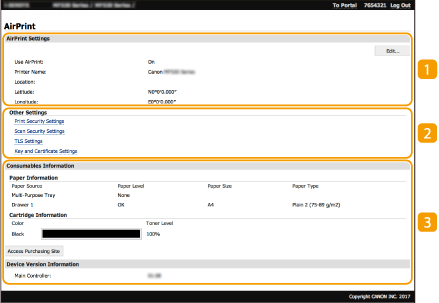
 [AirPrint Settings] (Tetapan AirPrint)
[AirPrint Settings] (Tetapan AirPrint)
Membolehkan anda menyemak nilai yang dimasukkan dalam tetapan AirPrint, seperti nama dan lokasi mesin. Anda boleh mengklik [Edit] (Edit) untuk mengubah tetapan.
 [Other Settings] (Tetapan Lain)
[Other Settings] (Tetapan Lain)
[Print Security Settings] (Cetak Tetapan Keselamatan)
Konfigurasikan tetapan keselamatan cetakan menggunakan TLS atau pengesahan.
[Scan Security Settings] (Imbas Tetapan Keselamatan)
Konfigurasikan tetapan keselamatan imbasan menggunakan TLS.
[TLS Settings] (Tetapan TLS)
Membolehkan anda mengubah kunci dan sijil yang digunakan untuk TLS. Mengkonfigurasi Kunci dan Sijil bagi TLS
[Key and Certificate Settings] (Tetapan Kunci dan Sijil)
Membolehkan anda menghasilkan dan memasang kunci dan sijil, atau meminta sijil untuk dikeluarkan. Mengkonfigurasi Kunci dan Sijil bagi TLS
 [Consumables Information] (Maklumat Guna Habis)
[Consumables Information] (Maklumat Guna Habis)
Membolehkan anda memeriksa maklumat setiap sumber kertas dan guna habis bagi mesin dan versi peranti.
Tanda Dagangan
Apple, Bonjour, iPad, iPhone, iPod touch, Mac, MacOS, OS X dan Safari adalah tanda dagangan Apple Inc., yang berdaftar di Amerika Syarikat dan negara lain. AirPrint dan logo AirPrint merupakan tanda dagangan bagi Apple Inc.